メインPCがWindows11になったので、Logicool GT Force Pro (LPRC-11500) ハンドルコントローラもWindows11で使えるかどうか試してみました。
ドライバの入手とインストール

Logicoolのサイトにある、GT Force Proのドライバをダウンロードしてインストールします。
Logicoolのサポートページから→ゲーミングを選択→GT Force Proを選択

ここから、ダウンロードでWin11はないのでWindows10を選択すると出てくる「Logicool® ゲームソフトウェア」をダウンロードすればOKです。
ドライバはインストールできるものの問題が発生
ドライバインストールできるのですが、なんと「GT Force Pro」が認識されないのです。デバイスマネージャーで確認すると、ドライバはインストールされているものの、プロパティの全般で「コード39」エラーで読み込むことでできなくなっていることがわかりました。
「コード39」エラーとは、
調べてみるとドライバーが壊れているか、ない可能性があると出るエラーのようなので、ドライバー削除→再インストールをしたものの状況は変わりませんでした。
原因は「メモリの整合性」がオンになっているため
さらに調べてみると。「メモリの整合性」がオンの場合におきる現象とのこと。この機能はWindows10にも搭載されているもので、「コア分離」の機能とのこと。
「コワ分離」というのは、コンピュータプロセスをOSとデバイスから分離することを言うそうです。この機能はセキュリティ保護のための機能のようです。
メモリの整合性をオフにする方法
歯車マークの「設定」から「プライバシーとセキュリティ」→「Windowsセキュリティ」→「デバイスセキュリティ」→「コア分離の詳細」→「メモリ整合性」をオフにすればOKです。
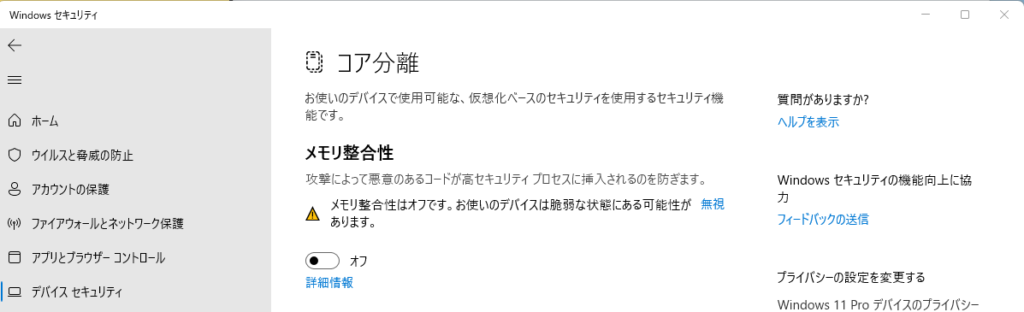
あとは再起動するとちゃんと認識しました。

セキュリティ的には問題があるものの使用するには必要
メモリの整合性を「オン」にするのはセキュリティ上、メリットあると思いますが、このように周辺機器やアプリ上で問題が生じる場合があります。
各ソフトウェアと周辺機器の使用状況をみて設定が必要かと思います。


コメント